
C4D简单教程:利用颜色的循环造成视觉上的错觉动画
今天的教程来学习视觉动画,利用颜色的循环来造成视觉上的错觉,一起来看看!
一、效果图

二、教程
1、
首先打开我们的C4D

2、
文件-新建
长按画笔,新建一个螺旋
将结束半径改为1720,高度改为800,细分数改为50,平面改为XZ,点插方式改为无

3、
点击螺旋,复制,得到螺旋1
长按扭曲,新建一个膨胀,将膨胀放到螺旋1下方
点击膨胀,点击匹配到父级,强度改为150
点击螺旋1,将结束角度改为-1159

4、
点击螺旋和螺旋1,右键点击当前状态转对象,得到样条的螺旋和螺旋1
点击螺旋和螺旋1,按alt+g编组,隐藏
点击样条的螺旋和螺旋1,右键连接对象+删除
点击点模式,框选顶部连接处的两个点,右键焊接
点击螺旋2,勾选闭合样条
框选底部连接处的两个点,右键焊接
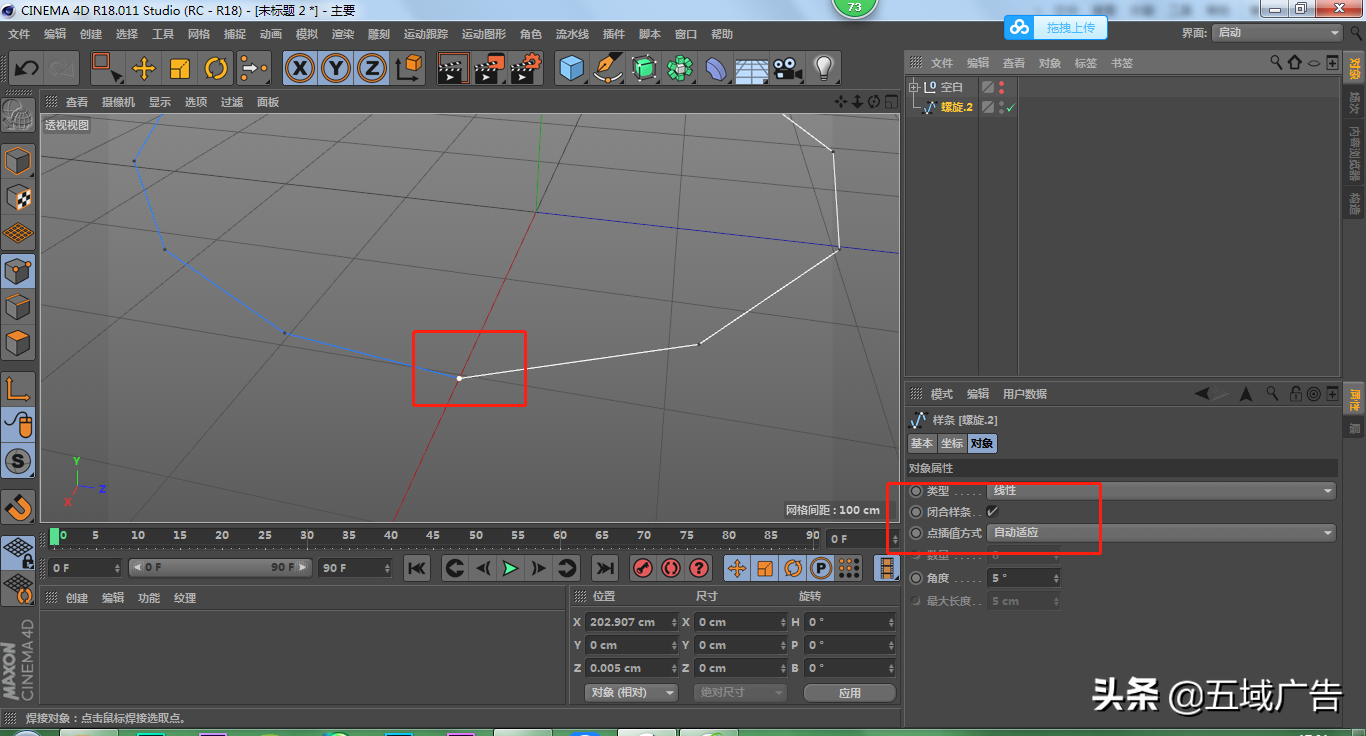
5、
长按画笔,新建一个圆环,将半径改为45
长按细分曲面,新建一个扫描
将圆环和螺旋2放到扫描下方,圆环放到螺旋2上方
新建一个细分曲面,将扫描放到细分曲面下方

6、
长按立方体,新建一个空白组
将时间线改为50帧
点击空白组,时间线为0帧,坐标H为0打上关键帧;时间线移动到50帧,坐标H改为360打上关键帧
右键点击关键帧的红色按键-动画,点击显示函数曲线
再shift选择曲线的左右两个点,点击平滑曲面

7、
将细分曲面放到空白组下方
新建一个材质球,命名为模型
颜色里,纹理改为渐变;点击渐变图片,类型改为二维-V;点击渐变右边小三角形,点击载入预设,选择自己喜欢的颜色
将模型材质球给细分曲面,点击材质球标签,平铺V改为10
长按地面,新建一个背景
新建一个材质球,命名为背景
颜色里,纹理改为渐变
点击渐变图片,类型改为二维-圆形,左边颜色H改为234,S改为100,V改为28,移动到25%的位置;右边颜色H改为358,S改为100,V改为52
湍流改为54
渲染设置里,帧范围改为全部帧
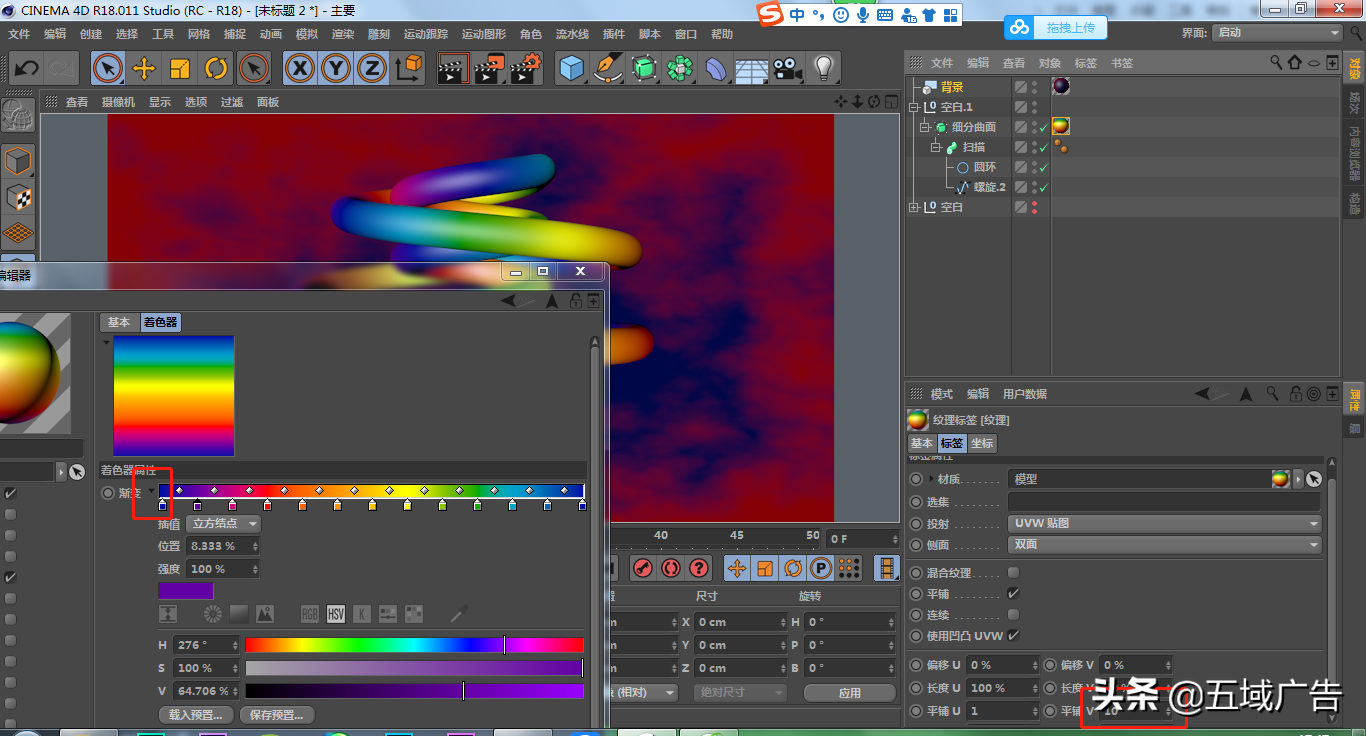
结语:今天的模型还有教程都是非常简单的,感兴趣的朋友可以尝试一下。
关注疯狂的美工官网,每天分享不同设计教程!
【随机内容】
-
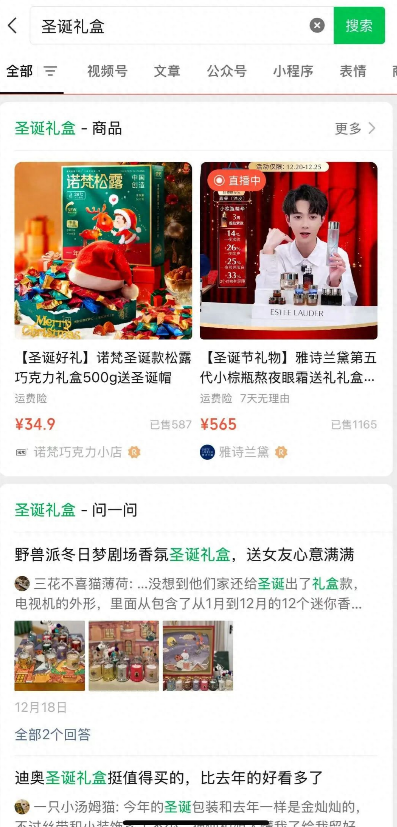 2024-12-22
2024-12-22
-
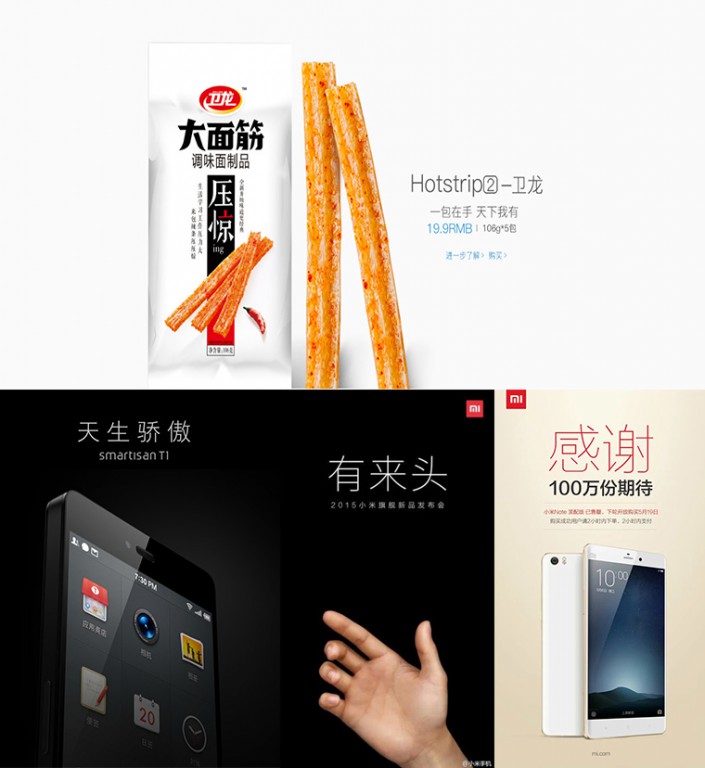
美工必读:电商设计圈内12种常见的流行设计风格整理,你会几种?
2019-11-13 -
 2024-09-15
2024-09-15
-
2021-07-18


